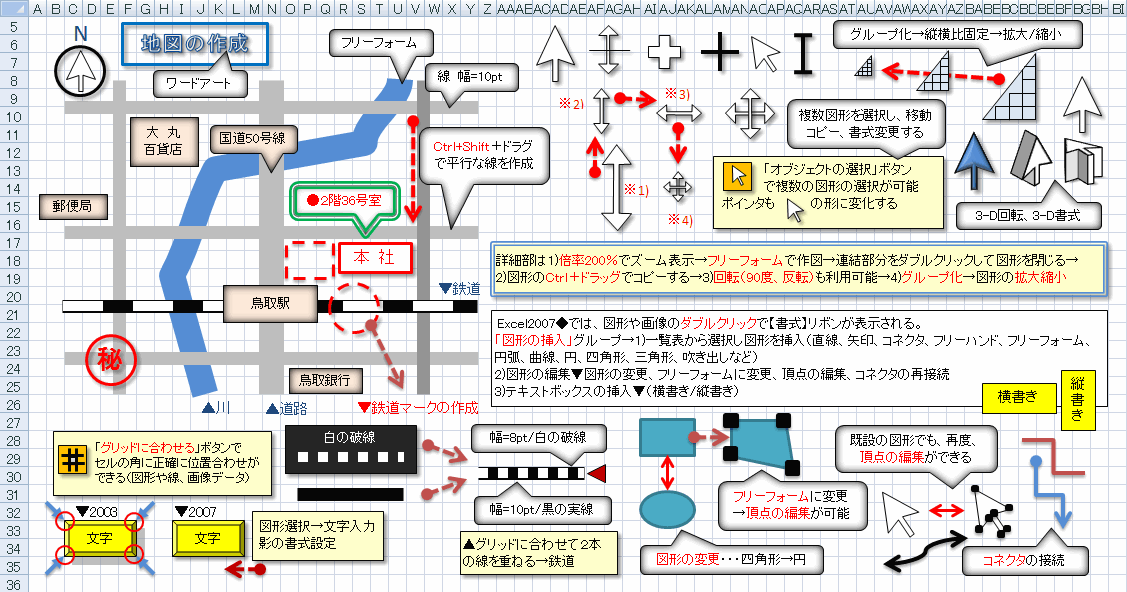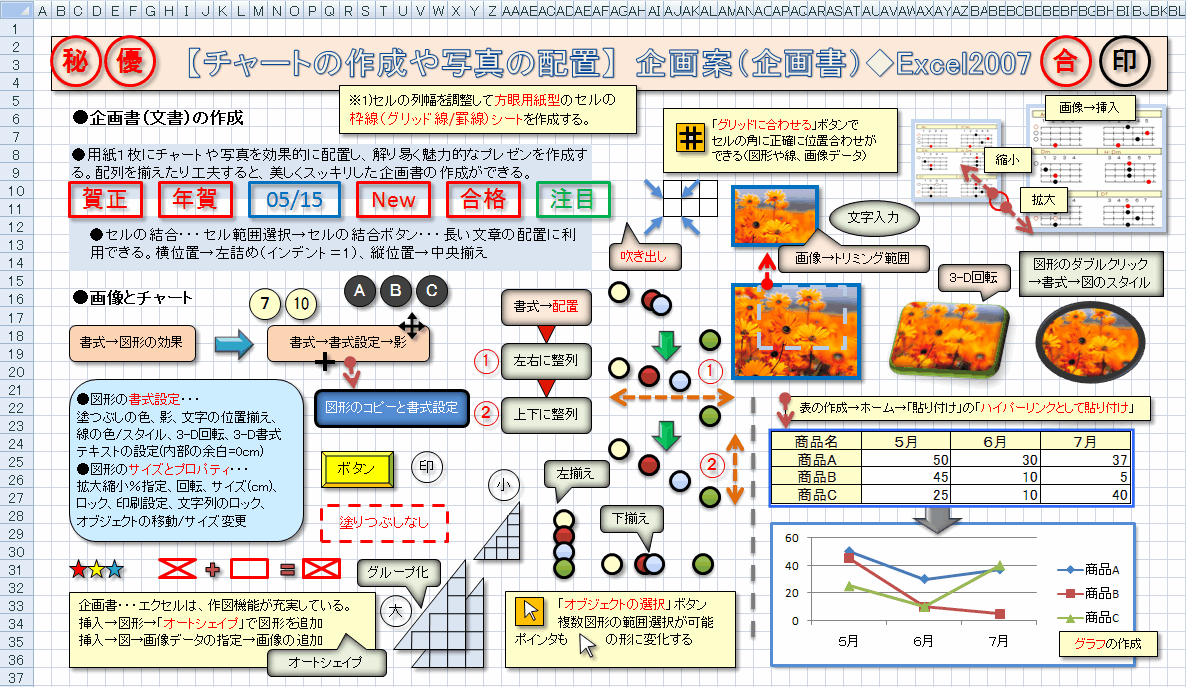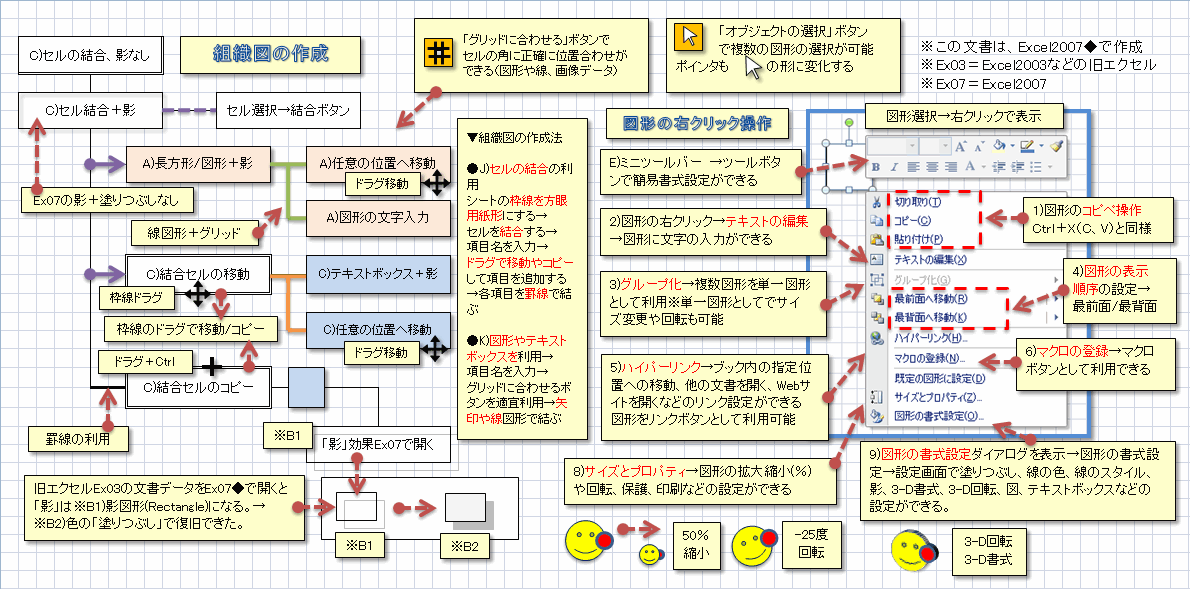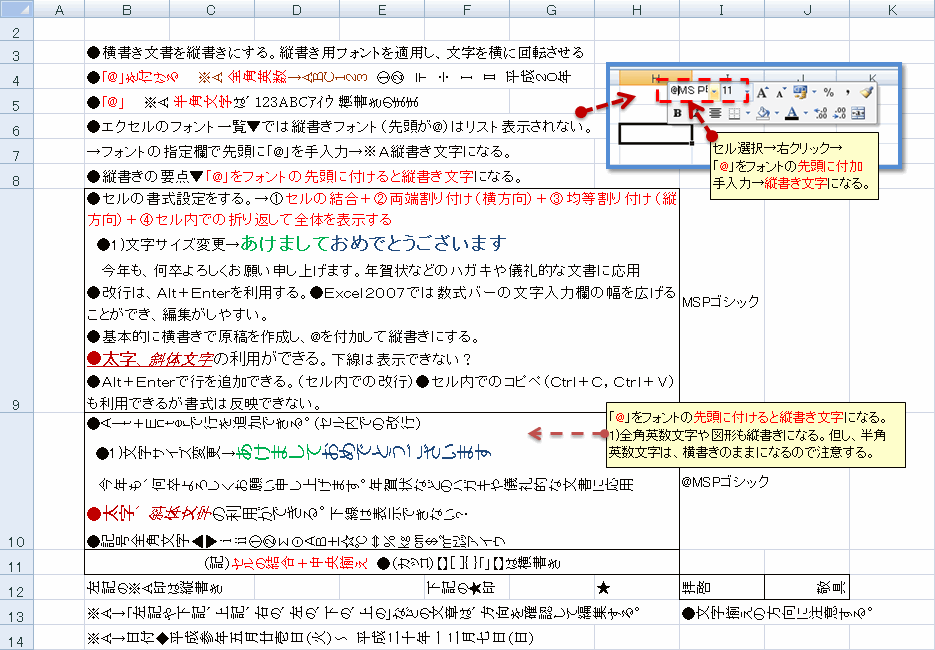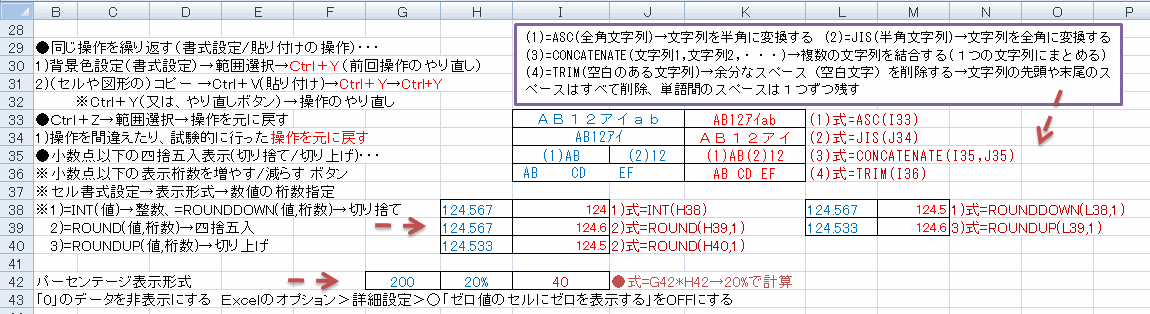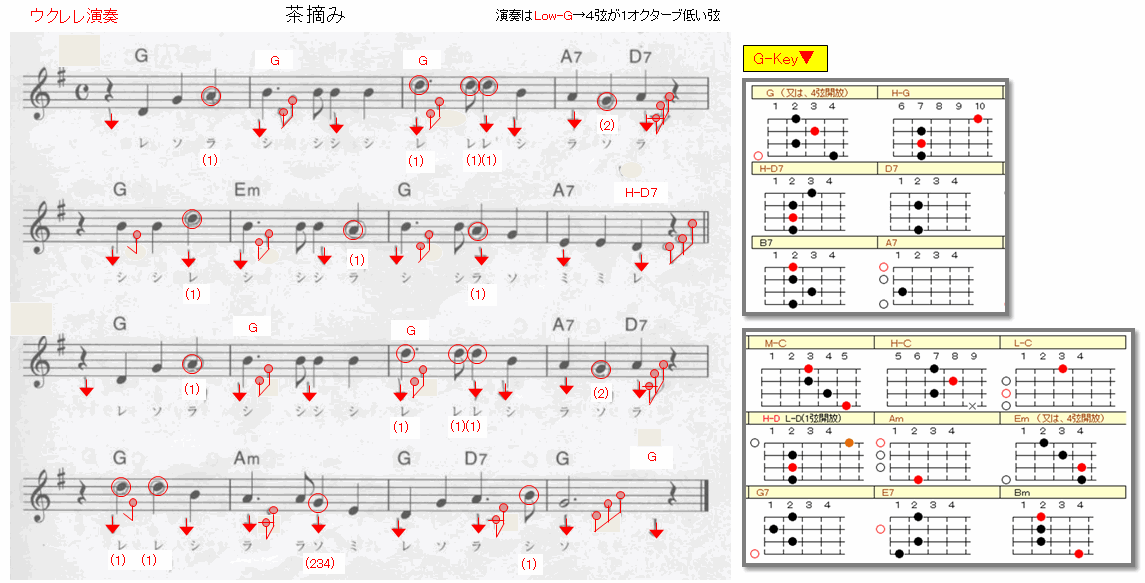▼オススメ商品の紹介です。どうぞ、ご来店ください。↓
リンク▲オススメ商品の紹介・・家電/ファッション/母の日/トラベル(楽天am_shop_416a_F2)↓
リンク▲オススメ商品の紹介・・家電/ホーム/ヘルス/飲料(アマゾンam_shop_416a_F2)↓
↓
▼0913A▼ ↓
↓
↓
C/初ソロ♪北帰行↓
↓
画像(1)Ra▼クリックで画像の拡大ができます。↓
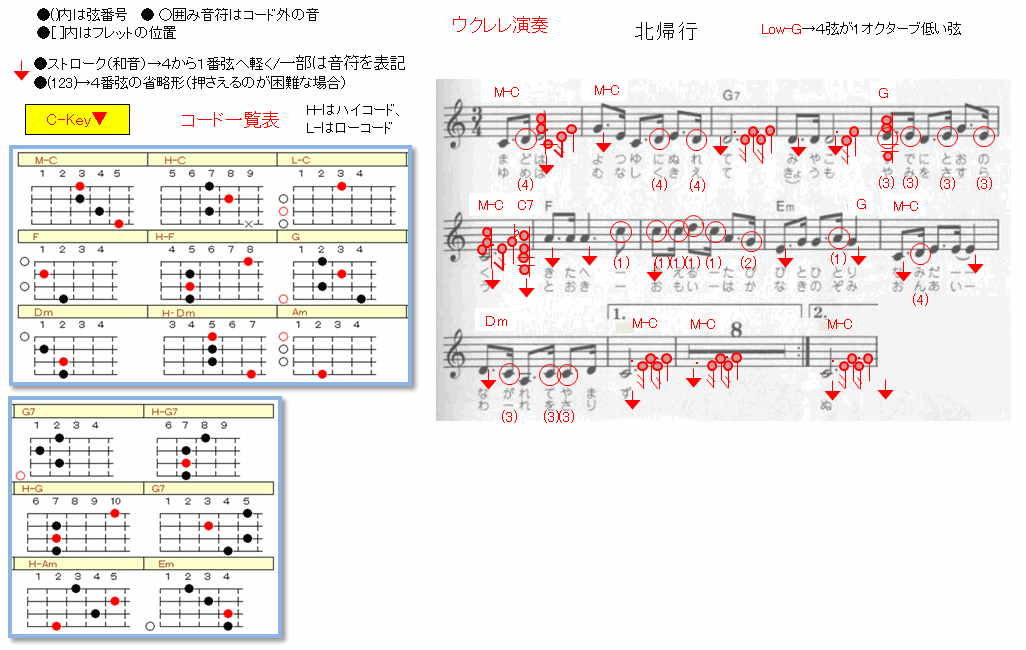
↓
今回の一言↓
★今回は、「北帰行」のウクレレのソロ演奏の楽譜を作成しました。曲長が短く、Cキーグループのコードなので、初心者向きです。Gコードの時に3弦4フレッとミの音やM-Cの時に4弦7フレットのレの音を押さえる形はよく利用するので覚えておくと便利です。C7はH-C7を利用するほうがいいかもしれません。アルトウクレレでも演奏が可能です。↓
★タイトルに使用キー(音程)と難易度(上、中、初)を表記したので参考にしてください。↓
↓
楽譜の利用方法・・・楽譜の利用方法は、次のページを参考にしてください。↓
リンク▲Am/初ソロ♪小さな日記→楽譜の利用方法・・・「青空の風景」Googleブログ(Bg_k.x2)より ↓
↓
●利用したコード表は、次のページからダウンロードできます。↓
リンク▲エクセルでウクレレコード一覧(複合型) ↓
リンク▲エクセルでウクレレコード一覧 ↓
●ウクレレ演奏の動画ページを紹介します。 ↓
リンク▲ウクレレサイトの紹介(2)動画 ↓
↓
関連記事の紹介↓
↓
リンク▲【ウクレレ】タグの記事・・・Operaブログ(知恵の森)より ↓
↓
●ウクレレのソロ演奏楽譜の投稿記事をホームぺージにまとめてみました。【目次】の音楽名をクリックすると、各記事にジャンプできます。↓
リンク▲ウクレレ♪ソロ演奏・・・isweb(daisenxx1/aozora_hiro_001)ホームページ ↓
↓
楽譜様式は、投稿時期によって修正したので、様式にバラツキがありますが、基本的な演奏全体の流れは、直感的に理解できると思います。投稿初期は、アルペジオ部分を弦番号(○の数字)で表現しましたが、後半は、音符に修正しました。童謡の短い作品は、初心者向きです。↓
↓
●「砂の国」スペースブログWindowsLiveの投稿記事です。こちらも、参考にしてください。↓
リンク▲「楽器演奏」のカテゴリ記事・・・「砂の国」スペースブログWindowsLiveより ↓
↓
▲0913▲↓
リンク▲オススメ商品の紹介・・家電/ファッション/母の日/トラベル(楽天am_shop_416a_F2)↓
リンク▲オススメ商品の紹介・・家電/ホーム/ヘルス/飲料(アマゾンam_shop_416a_F2)↓
↓
▼0913A▼
 ↓
↓↓
C/初ソロ♪北帰行↓
↓
画像(1)Ra▼クリックで画像の拡大ができます。↓
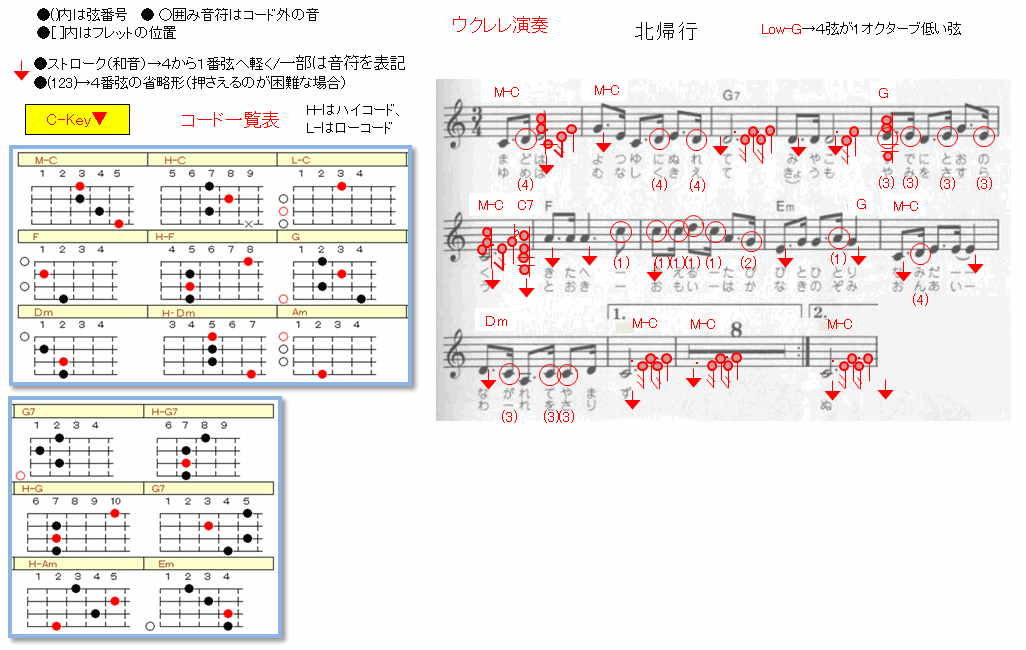
↓
今回の一言↓
★今回は、「北帰行」のウクレレのソロ演奏の楽譜を作成しました。曲長が短く、Cキーグループのコードなので、初心者向きです。Gコードの時に3弦4フレッとミの音やM-Cの時に4弦7フレットのレの音を押さえる形はよく利用するので覚えておくと便利です。C7はH-C7を利用するほうがいいかもしれません。アルトウクレレでも演奏が可能です。↓
★タイトルに使用キー(音程)と難易度(上、中、初)を表記したので参考にしてください。↓
↓
楽譜の利用方法・・・楽譜の利用方法は、次のページを参考にしてください。↓
リンク▲Am/初ソロ♪小さな日記→楽譜の利用方法・・・「青空の風景」Googleブログ(Bg_k.x2)より ↓
↓
●利用したコード表は、次のページからダウンロードできます。↓
リンク▲エクセルでウクレレコード一覧(複合型) ↓
リンク▲エクセルでウクレレコード一覧 ↓
●ウクレレ演奏の動画ページを紹介します。 ↓
リンク▲ウクレレサイトの紹介(2)動画 ↓
↓
関連記事の紹介↓
↓
リンク▲【ウクレレ】タグの記事・・・Operaブログ(知恵の森)より ↓
↓
●ウクレレのソロ演奏楽譜の投稿記事をホームぺージにまとめてみました。【目次】の音楽名をクリックすると、各記事にジャンプできます。↓
リンク▲ウクレレ♪ソロ演奏・・・isweb(daisenxx1/aozora_hiro_001)ホームページ ↓
↓
楽譜様式は、投稿時期によって修正したので、様式にバラツキがありますが、基本的な演奏全体の流れは、直感的に理解できると思います。投稿初期は、アルペジオ部分を弦番号(○の数字)で表現しましたが、後半は、音符に修正しました。童謡の短い作品は、初心者向きです。↓
↓
●「砂の国」スペースブログWindowsLiveの投稿記事です。こちらも、参考にしてください。↓
リンク▲「楽器演奏」のカテゴリ記事・・・「砂の国」スペースブログWindowsLiveより ↓
↓
▲0913▲↓










 ↓
↓